お問い合わせフォーム
希望日程を選んで必要事項をご記入の上ご送信ください。
24時間中に返信いたします。
\ 3分かんたん送信 !/
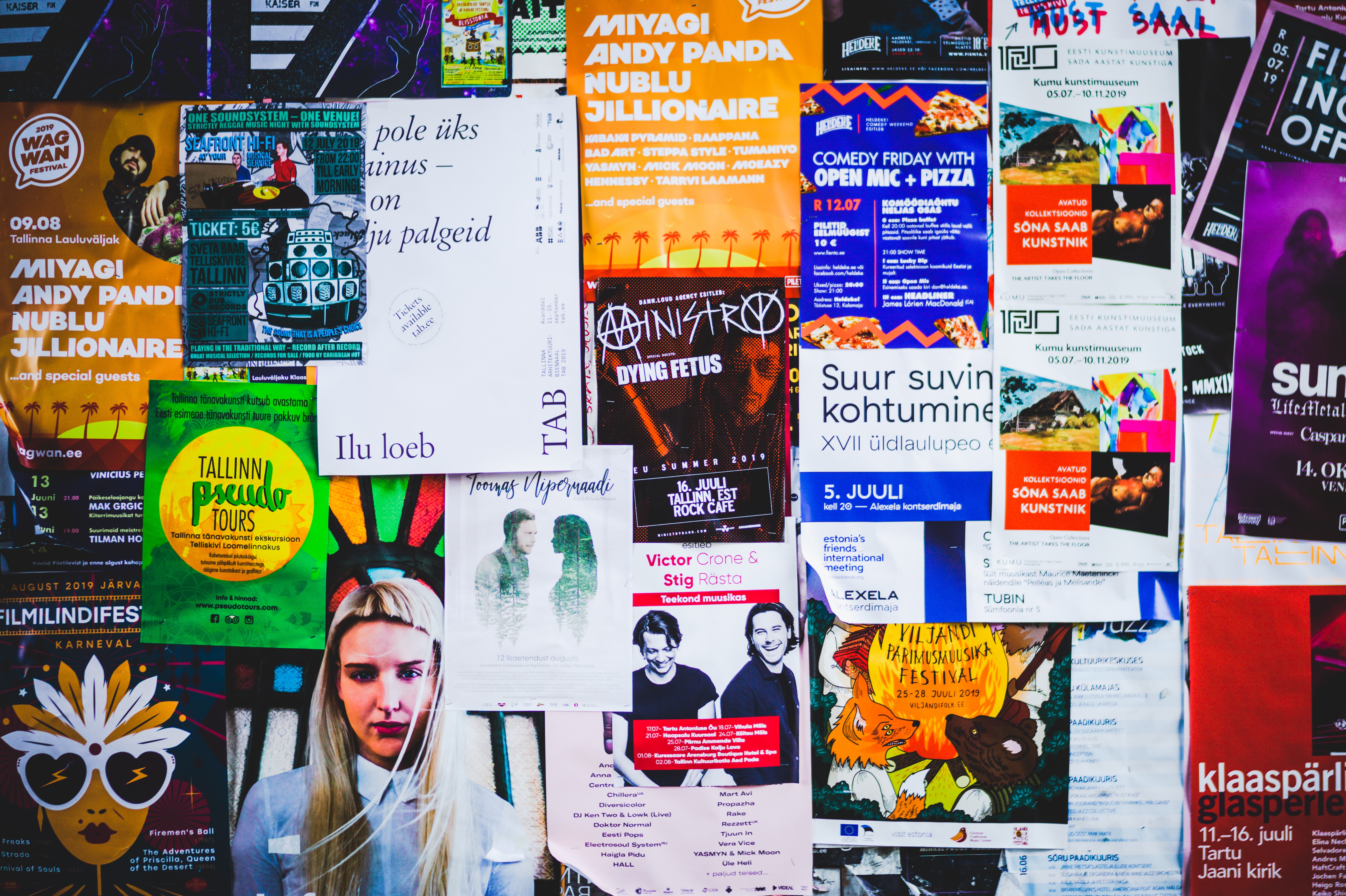
こんにちは!学習塾ベンガルです!
学習塾で働いていると、意外とデザインの機会があるもの。
掲示物、プリント、お手紙、チラシ作成などシンプルな文章だけでなく、読みやすくしたりイラストを入れたりするケースが多いですよね。ビジネス文書のように「簡潔かつ簡素」で終えるにはちょっと…でも「お金を出して発注」まではちょっと…という絶妙な戦いがそこにはある!
てことで色々困るのが画像編集。そこまで時間と手の込んだものは作れないけど、パパッとできてまぁまぁ美味しい。まるでクックパッドのようなソフトないかな〜と思ってたりするもの。
本日は個人的な視点から、塾講師におすすめの画像編集ソフトを紹介します。
実際に使ったことのあるもの、しかもPCで使ってるものだけを紹介します。さすがに使ったことないものをおすすめするほどの知識はないので…悪しからず!
まずは無料の万能型ソフト『Inkscape(インクスケープ))』をご紹介します。
AdobeのIllustratorを買うほどには使わないって人が代用品として使うフリーのソフトです。
有名なだけあって使い方がたっくさんあって調べれば大半のことができます。フリーの画像ソフト界のワードプレス的存在です。使い方がいくつもネットに落ちてるのは本当に便利。

パス(直線や曲線)も作成できるので完全オリジナルのアイコンとかロゴとかの作成も可能。これで画像編集を極めてAdobeのイラストレーターを買うのもアリだと思います。(僕はそこまでできませんですけど…)
塾でいえば、チラシのレイアウトに利用しやすいです。実際にいくつか作ったこともあります。

これはプライベートで参加してる子ども向けランバイクチームで大会開催した時のポスター。たしかこのレースのロゴもInkscapeで作りました(無料素材とフリーフォントですけどねw)
ロゴにあるシーサーのしっぽのトコみたいな細かな表現ができたりします。
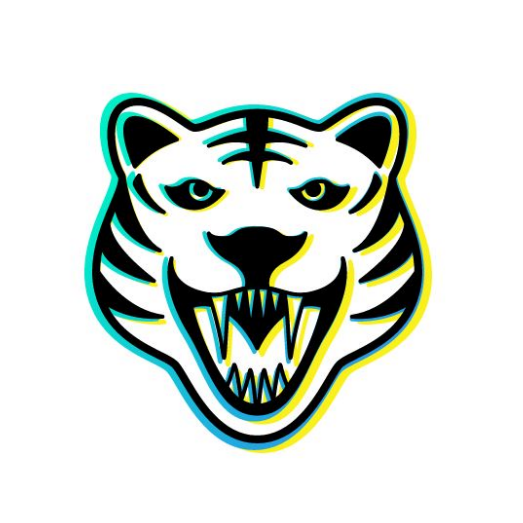 元ベンガル
元ベンガルいや、そこはお前の塾のチラシを出せよw
 ベンガルマン
ベンガルマンまだ勤めの身なので…すまぬ…
ネックは使い方が難しいと言うこと。かなり「それ」っぽいソフトなので慣れるまでは時間がかかります。クックパッド的な存在とは言えません。あくまでも高機能フリーソフトで、使いこなせれば無限の可能性が広がるって感じです。
素人レベルで言えばほんとに使うのはいくつかの機能なのでほぼほぼ無駄にしています。車のオプションみたいなもんです。クルーズ機能とか車線は見出した時のピピピ機能とかあまり使わないですよね。そんな機能がふんだんに搭載されています。

画像のトリミング(切り抜き)や加工には『GIMP(ギンプ)』がおすすめです。
こっちはPhotoshop(フォトショップ)に似たソフトで、 そこまで使わないぜ?って人が代用品として使うフリーのソフトです。

塾でいえば、人物写真の切り抜き(特に生徒や先生)を作る時に使いますね。じぶんの写真を切り抜いたりすると、チラシのいろんなところに使えるので超絶におすすめです。お手紙や掲示物なんてじぶんの画像の横に文章書いて終わりってぐらいの使い勝手のよさです 笑

またこのポスターですが、この男の子はGIMPで切り抜いて作りました。慣れれば1人10分ぐらいで切り抜けます。
僕自身が違いがあまりわからなかったので整理しておきます。チラシ作成を料理にたとえると、さっき挙げたインクスケープは盛り付け、こちらのGIMPは材料のカットや調理に当たります。GIMPで写真を切り抜いたり加工して、インクスケープで最後の整え。結局2つ使う感じなのです 笑
デメリットは使い方が難しくて、少し重いこと(たぶんPCのスペックによる)。
色々な画像エフェクトが用意されていますが、切り抜きぐらいにしか使っていません。それがあるだけでも十分な塾の掲示物ができあがります。
一番扱いやすくて手軽な『PhotoScape X(フォトスケープ X)』を紹介しましょう。
写真に手軽にフィルターをかけたり、文字を付けたりできます。ぶっちゃけ一番これを使ってます。
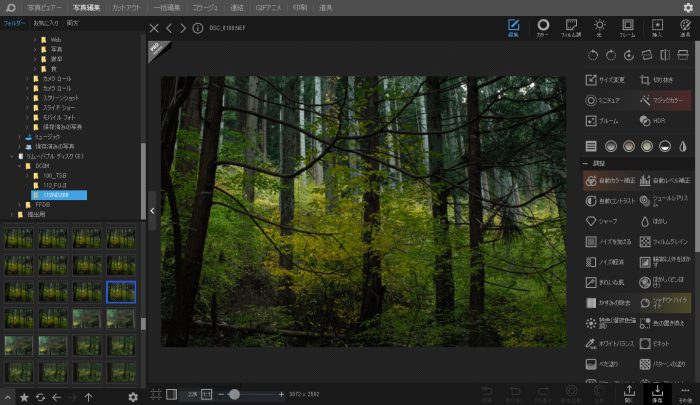
学習塾でいえば、ブログやSNSにアップする写真の加工で利用できます。また、フリーの素材を拾ってきてチャチャっと掲示物を作ったりするのにお勧めです。


こんな感じでフリー素材に文字をのっけて終わり~ぐらいならこれで終了。クックパッド的な手軽さです。これぐらいならスマホのアプリでも似たようなものは結構ありますが、仕事とはいえスマホで作業するってのは抵抗があるのでこっちでやっています 笑
ネックは特にありませんが、機能がそんなにないってとこでしょうか。無料版だと使える機能に制限があるし。でも本当に気に入ったら、お金を払えばよいだけの話です。もちろん無料の範囲内で全然使い倒せます。
『Canva(キャンバ)』については以前書いたことがあります。その時の記事はこちら。
意外とこれが一番のおすすめかもしれません。
まず抜群の使いやすさ。頭一つ抜けてます。ダルビッシュとか大谷翔平みたいな?あ、天才だ。みたいな感じです。使ってて不明な点は一切ありません。作りたいものに応じてサイズを選べます。チラシ、SNSバナー、YouTubeのサムネイル…等。もともと備わってるエフェクトやフィルターもお洒落なのでそれっぽく仕上がります。

これなんかもCanvaで10分ぐらいで作ったものです。掲示物ってこれぐらいでいいでしょう?
これでもかというほどのテンプレートと素材の数。素材の海であり、素材の台風なんです。Canvaは。ぶっちゃけ素材探すのってけっこう面倒くさい。お料理で言えば、素材を探すってのは「買い出し」ですね。材料を集めないと料理はできない。これが意外とだるくて。いや~今日は買い物行きたくねぇ~という戦いがそこにはあります。
でも、Canvaには素敵な素材がもともと揃ってる。いちいち他のサイトを探したり、キーワード打ち込んで画像検索かけて、無料素材かどうか確かめてっていう手間が不要になります。作る手間が省かれるようになってて時短テクとしての最適解、それがCanvaです。こちらも無料版だと使える機能が制限されますが、このクオリティなら有料化もありです。
あ~面倒くさくてよくわからんって人はCanva一択ちゃいますか。
現代社会はイメージの時代。いかに言外に伝えるか、なんです。それは学習塾のチラシ、掲示物にとっても同じこと。言葉以外での表現も駆使して伝えていきたいところです。掲示物とは言ってもあなどれません。今日おすすめしたものなら(特にPhotoScape XとCanva)な手軽にそれっぽく仕上げられます。
とはいえ、授業が仕事であり、チラシ掲示物で一日中過ごすわけにはいきません。そんな時いかにお手軽にそれっぽく仕上げるかが重要になってきます。
ハマればずぶずぶに沈んでしまうのがチラシ沼、掲示物沼です。気づけば授業準備する時間がなくなってたってことがないよう気をつけましょう。そもそもチラシや掲示物は美術品ではなく消費物ですからね。一生残すぐらいの意気込みでやったらあかんです。今日紹介したものも良いですよ。僕使ってますし。でも一番は「じぶんが使いやすくて、これなら早く作れる」ってとこです。他におすすめのものがあればぜひ僕にも教えてください♪
今日は塾講師おすすめの画像編集ソフトについて書きました。今後、ベンガルのチラシや掲示物もアップできたらいいなと思っています。それでは良いデザインを!
ベンガルでも使い倒してるCanvaについてこちらへ!
」-300x169.png)

この記事が気に入ったら
いいね または フォローしてね!